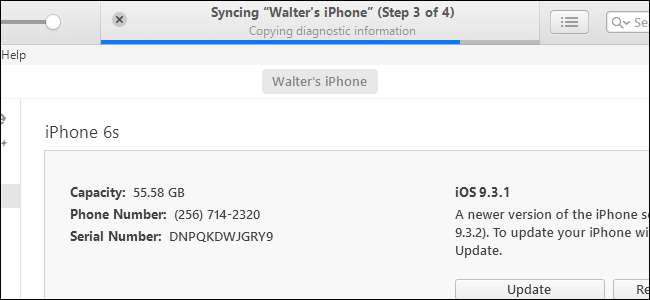
Hãy đối mặt với nó: iTunes không tuyệt vời. Mặc dù nó đã tốt hơn một chút với iTunes 12, nhưng kể từ đó nó đã phát triển thành một mớ hỗn độn chậm chạp khác với các tính năng hầu như vô dụng. Bạn có thể sử dụng thiết bị iOS của bạn mà không cần iTunes hoặc, thậm chí tốt hơn, sử dụng iTunes thay thế tốt . Nhưng nếu bạn cần tiếp tục cài đặt iTunes và không muốn nó tự động mở và đồng bộ hóa khi bạn cắm thiết bị iOS của mình vào, thì đây là cách thực hiện.
LIÊN QUAN: Cách không bao giờ sử dụng iTunes với iPhone, iPad hoặc iPod Touch của bạn
Tại sao bạn muốn giữ iTunes xung quanh nếu bạn không thực sự sử dụng nó? Đây là một ví dụ. Tôi không sử dụng iTunes, nhưng tôi thường sạc điện thoại qua cổng USB của PC. Tôi cũng muốn giữ một bản sao lưu cục bộ của iPhone ngoài bản sao lưu iCloud của mình. Điều đó làm tôi cảm thấy tốt hơn. Và đôi khi tôi sử dụng trình quản lý tệp của bên thứ ba ( trong trường hợp của tôi, iFunBox ) để sao chép ảnh và video sang máy tính của tôi vì iCloud dành cho Windows có thể khó. Tuy nhiên, để làm được điều đó, trước tiên tôi phải cấp quyền cho điện thoại của mình với iTunes trên PC trước khi mọi thứ có thể kết nối với nó. Thành thật mà nói, đó là điều đầu tiên tôi làm khi nhận được một chiếc điện thoại mới vì hơn một lần, tôi đã có một chiếc điện thoại bị vỡ màn hình nhưng vẫn hoạt động. Tôi có thể kết nối nó với máy tính của mình và sao lưu hoặc sao chép tệp, nhưng chỉ vì nó đã được cấp phép. Màn hình bị vỡ có thể đã ngăn tôi thực hiện kết thúc quá trình ủy quyền iPhone.
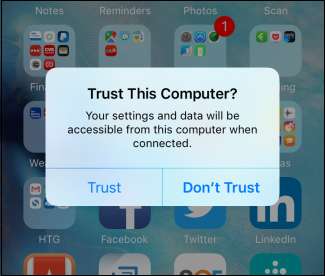
Dù lý do của bạn là gì, thật dễ dàng để yêu cầu iTunes ngừng mở và bắt đầu đồng bộ hóa mỗi khi bạn cắm thiết bị iOS của mình vào. Chúng tôi đang làm việc với iTunes 12 cho Windows trong các ví dụ này, nhưng các bước phải gần như giống hệt nhau trong iTunes cho OS X.
Ngăn một thiết bị cụ thể đồng bộ hóa với iTunes
Nếu bạn chỉ muốn ngăn một thiết bị iOS cụ thể đồng bộ hóa với iTunes, trước tiên bạn phải kết nối thiết bị đó với máy tính của mình và mở iTunes. Khi thiết bị được cắm vào, hãy nhấp vào biểu tượng của thiết bị trên thanh công cụ iTunes.
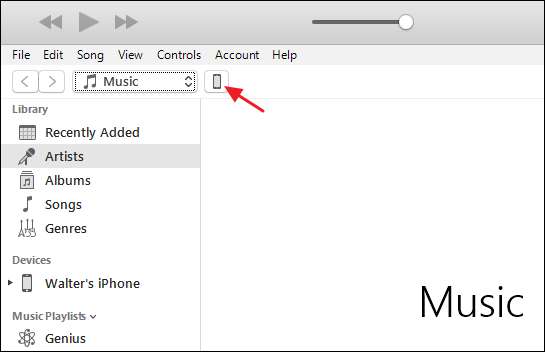
Trên trang Cài đặt tóm tắt, trong phần Tùy chọn, hãy tắt hộp kiểm “Tự động đồng bộ hóa khi <thiết bị> này được kết nối” và sau đó nhấp vào Xong.
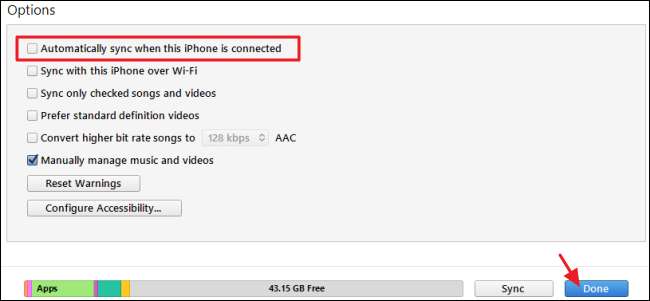
Đó là nó. Khi bạn cắm thiết bị đó vào máy tính, iTunes sẽ không tự động đồng bộ thiết bị nữa. Tất nhiên, bạn vẫn có thể đồng bộ hóa thiết bị theo cách thủ công bất kỳ lúc nào bạn muốn.
Ngừng đồng bộ hóa tất cả thiết bị với iTunes
Nếu bạn sử dụng nhiều thiết bị iOS, bạn cũng có thể ngăn tất cả chúng đồng bộ hóa với iTunes hoàn toàn. Để làm điều này, bạn không cần phải cắm bất kỳ thiết bị nào. Trong iTunes, nhấp vào menu Chỉnh sửa rồi nhấp vào Tùy chọn.
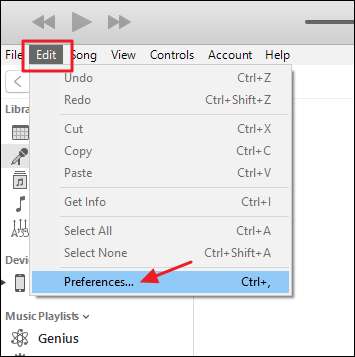
Trong cửa sổ Tùy chọn, nhấp vào tab Thiết bị.
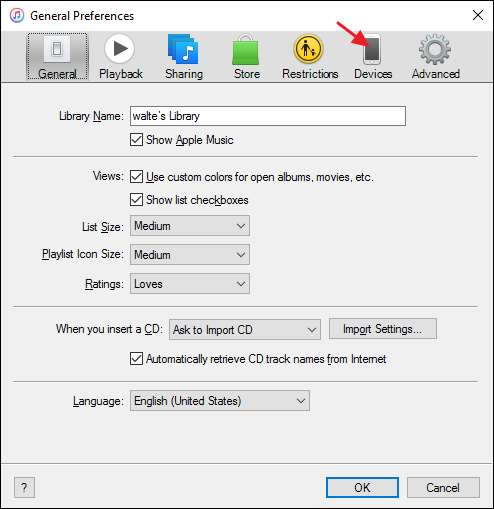
Trên tab Thiết bị, hãy chọn hộp kiểm “Ngăn iPod, iPhone và iPad tự động đồng bộ hóa” rồi nhấp vào OK.
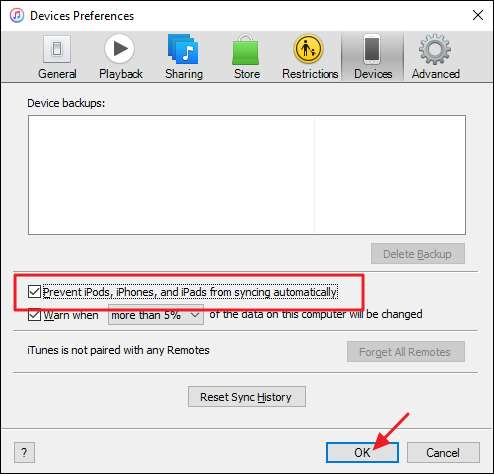
Kể từ bây giờ, không có thiết bị nào sẽ tự động đồng bộ hóa với iTunes. Và đó là tất cả những gì cần làm. Dù lý do bạn muốn ngăn không cho iTunes tự động đồng bộ hóa với thiết bị iOS của mình là gì, thì khá dễ dàng khiến nó dừng lại.






